Surface không lên màn hình, không lên nguồn phải làm sao?
Bạn đang là người sử dùng Surface và bất chợt một ngày nào đó thiết bị Surface của bạn không lên nguồn, không lên màn hình. Bạn đừng quá lo lắng, có thể có một số nguyên nhân khiến máy Surface không bật hoặc không hiển thị bất kỳ thứ gì trên màn hình. Cùng Trí Tiến Laptop tìm hiểu sau đây là một vài lý do phổ biến để có cách khắc phụ hiệu quả nhất:

Khắc phục Surface không lên màn hình
Các vấn đề về thành phần bên trong: Lỗi Surface không lên màn hình cũng có thể do các vấn đề về thành phần bên trong gây ra. Điều này có thể bao gồm các sự cố với bo mạch chủ, card đồ họa, cổng kết nối hoặc các thành phần phần cứng khác. Những sự cố này có thể không biểu hiện dưới dạng lỗi hiển thị trên màn hình nhưng có thể ảnh hưởng đến hiệu suất hoặc chức năng của thiết bị.
>> Xem ngay: Dịch vụ thay màn hình Surface chính hãng lấy ngay tại Hà Nội
Sự cố về pin: Các lỗi liên quan đến pin cũng có thể ảnh hưởng đến hoạt động chung của thiết bị. Như hết Pin cũng có thể là một nguyên nhân khiến cho chiếc Surface không lên màn hình được. Khi đó bạn hãy thử cắm sạc Pin vào máy và đợi 1 phút rồi bật lại xem. Biết đâu máy sẽ hoạt động bình thường trở lại. Có thể là tình trạng máy bị hết Pin và sập nguồn thôi. Hoặc sự cố như pin bị phồng, pin không sạc được có thể dẫn đến các vấn đề về hiệu suất hoặc tắt máy đột ngột. Những lỗi này có thể không nhìn thấy trên màn hình nhưng có thể ảnh hưởng đến khả năng sử dụng của thiết bị.
Sự cố hiển thị: Kiểm tra xem độ sáng màn hình có được đặt quá thấp hay màn hình đã tắt hoàn toàn. Thử điều chỉnh cài đặt độ sáng hoặc nhấn các phím chức năng thích hợp để bật màn hình.
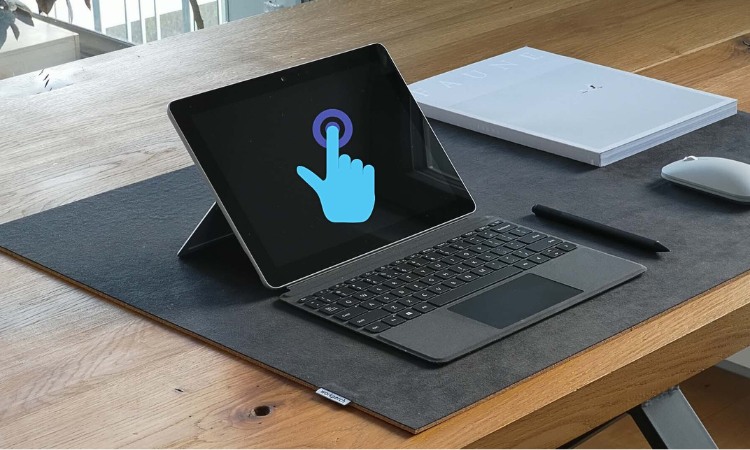
Lỗi Surface không lên màn hình
Sự cố phần mềm: Trong một số trường hợp, sự cố liên quan đến phần mềm có thể ngăn thiết bị bật hoặc hiển thị bất kỳ thứ gì trên màn hình. Điều này có thể bao gồm hệ điều hành bị hỏng, sự cố trình điều khiển hoặc xung đột. Hãy thử thực hiện khôi phục cài đặt gốc hoặc cài đặt lại hệ điều hành để loại trừ bất kỳ sự cố nào liên quan đến phần mềm.
Lỗi phần cứng: Có thể có sự cố phần cứng khiến thiết bị không bật được. Điều này có thể liên quan đến nút nguồn, bo mạch chủ hoặc các bộ phận bên trong khác. Trong những trường hợp như vậy, có thể cần phải tìm đến dịch vụ sửa chữa Surface chuyên nghiệp hoặc liên hệ với bộ phận hỗ trợ khách hàng nơi bạn mua máy.
Hãy liên hệ ngay tới Trí Tiến Laptop – Đơn vị sửa chữa Surface uy tín tại Hà Nội. Hotline: 0888 466 888!
Khắc phục Surface không lên nguồn
Ngoài vấn đề Surface không lên màn hình, thì Surface không lên nguồn cũng khá phổ biến trong cộng đồng người dùng Surface. Hãy cùng Trí Tiến tìm hiểu sâu hơn về nguyên nhân và cách khắc phục lỗi Surface không lên nguồn này nhé.
Nguyên do Surface không lên nguồn
Có nhiều lý do gây ra việc máy Surface không lên được nguồn. Sau đây là 1 số lý do phổ biến nhất mà Trí Tiến Laptop muốn gửi tới khách hàng:
- Hết Pin: Việc hết Pin làm cho máy Surface có có đủ năng lượng để khởi nguồn. Đối với trường hợp này, bạn nên cắm sạc máy Surface và chờ 1 thời gian để xem Pin máy sau khi đã được sạc liệu có khởi động nguồn được không? Nếu máy Surface vẫn không khởi động sau khi sạc đầy, có thể pin đã hỏng và cần được thay thế.
- Lỗi bộ sạc hoặc dây cáp: Kiểm tra xem bộ sạc và dây cáp có hoạt động bình thường hay không. Để xác định được, bạn có thể sử dụng bộ sạc và dây cáp khác, nếu vẫn không lên nguồn, thì có thể bạn cần thay cáp, sạc mới.
- Nút nguồn hỏng: Nút nguồn trên Surface có thể bị hỏng, vì vậy gây ra sự cố không thể khởi động. Lúc này, hãy thử nhấn và giữ nút nguồn trong khoảng 10-15 giây để xem máy có khởi động lại không. Nếu không khởi động, có nghĩa cần phải sửa chữa hoặc thay thế nút nguồn.
- Vấn đề phần cứng nghiêm trọng: Máy Surface không lên nguồn nhiều khi cũng vì do gặp phải các vấn đề về phần cứng. Đối với trường hợp này, bạn bắt buộc phải tới các cơ sở sửa chữa, bảo hành Surface uy tín như Trí Tiến Laptop. Các chuyên viên kỹ thuật sẽ kiểm tra lỗi và sửa chữa cho bạn.

Lỗi Surface không lên nguồn
Cách xử lý sự cố Surface không lên nguồn
Nếu máy Surface của bạn bật không lên nguồn, đây là một số bước khắc phục sự cố Surface không lên nguồi mà bạn có thể thử:
Bước 1: Ngắt kết nối tất cả các phụ kiện:
Các phụ kiện bên ngoài như bàn phím, chuột, ổ cứng di động, đầu chuyển đổi,… đều có thể là nguyên nhân khiến Surface Pro không lên màn hình, bật không lên nguồn. Bạn hãy tháo toàn bộ các thiết bị ngoại vi đang kết nối với Surface sau đó khởi động máy để kiểm tra.
Bước 2: Sạc lại Surface:
Thực tế đôi khi việc Surface bật không lên nguồn là do máy hết pin hoặc sạc không vào điện. Vì vậỵ bạn hãy kiểm tra nguồn điện, đảm bảo thiết bị Surface của bạn được kết nối đúng cách với nguồn điện hoặc cáp sạc. Sau đó bạn hãy sạc lại pin cho máy Surface trong 15 -20 phút rồi nhấn vào nút nguồn để xem máy đã có thể khởi động hay chưa.
Nếu máy Surface vẫn không khởi động kể cả khi đang sạc thì có thể vấn đề là do cáp sạc. Nếu vấn đề ở cáp sạc bạn sẽ dễ dàng nhận biết sạc của máy Surface bị hỏng thì đèn LED trên dây sạc không sáng hoặc nhấp nháy liên tục khi cắm điện.
>> Xem ngay: Dịch vụ sửa sạc Surface lấy ngay tại Hà Nội
Ngoài ra, cũng có thể do máy của bạn đã bị hỏng Pin, lúc này phương án thay thế Pin mới là điều chắc chắn phải thực hiện.
Bước 3: Sử dụng bàn phím để khởi động Surface:
Sau khi kiểm tra dây sạc và pin vẫn làm việc bình thường, lúc này bạn hãy thử bật máy thông qua các phím tắt như sau:
Đối với Surface laptop hay dòng Surface có gắn bàn phím: Bạn nhấn tổ hợp phím Windows + Ctrl + Shift + B.
Chế độ máy tính bảng: Nếu sử dụng Surface không gắn bàn phím thì bạn nhấn đồng thời nút Tăng âm lượng và Giảm âm lượng 3 lần từ 5 -10 giây để khởi động máy.
Bước 4: Khởi động lại máy Surface:
Việc khởi động lại máy hay buộc khởi động lại thường là cách hiệu quả đến khắc phục nhiều sự cố trên dòng máy Surface Pro. Quá trình này không ảnh hưởng gì đến các chương trình hay file đang tồn tại trên hệ thống nên bạn có thể yên tâm thực hiện.

Xử lý sự cố Surface không lên nguồn
Trong trường hợp Surface Pro 3, 4, 5 không lên nguồn bạn hãy thao tác như sau:
Nhấn và giữ nút Nguồn trong 30 giây cho đến màn hình tắt hẳn rồi thả ra. Sau đó nhấn và giữ đồng thời nút Tăng Giảm âm lượng trong 15 giây sau đó thả ra. Đợi trong khoảng 10 giây, sau đó bạn nhấn nút Nguồn để bật lại.
Nếu bạn đang sử dụng Surface Pro 6 ,7, 7plus, X, 8 và phiên bản mới hơn thì hãy làm như sau:
Bạn nhấn và giữ nút nguồn trong khoảng 20 giây và chờ cho đến khi màn hình xuất hiện logo thì thả tay.
Nếu bạn khởi động lại thành công thì hãy nhanh chóng cập nhật phiên bản mới nhất cho hệ thống và chạy công cụ Surface Diagnostic Toolkit có sẵn để kiểm tra và sửa lỗi.
Nếu không có bước nào ở trên hoạt động, bạn nên liên hệ với bộ phận hỗ trợ của Trí Tiến Laptop chúng tôi để tìm kiếm sự trợ giúp từ kỹ thuật viên được chứng nhận với nhiều năm kinh nghiệm và có chuyên môn. Kỹ thuật viên của chúng tôi có thể chẩn đoán vấn đề chính xác hơn và cung cấp các giải pháp hoặc sửa chữa cần thiết. Hãy nhớ rằng nếu thiết bị Surface của bạn vẫn còn bảo hành, tốt nhất bạn nên liên hệ với nơi bạn mua thiết bị để được hỗ trợ thêm.
Trí Tiến Laptop cửa hàng sửa chữa Surface giá rẻ, lấy ngay
Cửa hàng sửa chữa Trí Tiến Laptop tại số 56 Thái Hà, Quận Đống Đa, TP. Hà Nội. Nơi đây sẽ giải đáp cho bạn mọi thắc mắc về máy tính Surface cũng như địa điểm mà bạn có thể lựa chọn để sửa máy. Chúng tôi cung cấp đầy đủ các dịch vụ sửa chữa máy tính Microsoft Surface chính hãng hoàn hảo cho các khách hàng cá nhân, doanh nghiệp, học sinh, sinh viên.
Cam kết đoán đúng bệnh, báo đúng giá, báo giá trung thực, giá thành phải chăng, cạnh tranh so với giá mặt bằng chung trên thị trường.
Đội ngũ kỹ thuật viên tay nghề cao: Các nhân viên kỹ thuật của chúng tôi có kiến thức chuyên môn về tất cả các dòng máy tính laptop nói chung và Surface nói riêng, với nhiều năm kinh nghiệm, mang đến cho khách hàng dịch vụ rất nhanh chóng, với giá cả phải chăng và hiệu quả cao.
Kỹ thuật viên sẽ luôn trao đổi trực tiếp với bạn một cách nhiệt tình chi tiết, để bạn nắm rõ vấn đề của máy để đưa ra lựa chọn trước khi kỹ thuật viên thực hiện sửa chữa.
Sản phẩm linh kiện Surface thay thế chất lượng cao, giá tốt:
Cửa hàng Trí Tiến Laptop chúng tôi có sẵn rất nhiều sản phẩm phụ kiện – linh kiện surface, thuận tiện cho việc thực hiện thay thế linh kiện nhanh chóng, lấy ngay trong ngày.
Chúng tôi cam kết tất cả linh kiện, và phụ kiện 100% chính hãng.
Phụ kiện, linh kiện dùng để thay thế đảm bảo chất lượng, chính hãng, còn zin, mới 100%.
Chi phí sửa chữa lỗi surface bị loạn cảm ứng rẻ nhất trong khu vực.
Khách hàng sẽ được theo dõi toàn bộ quá trình sửa chữa surface tại cửa hàng.
Thời gian sửa chữa nhanh chóng, giúp khách hàng tiết kiệm thời gian, không phải chờ đợi lâu.
Thời hạn bảo hành lâu dài 3-6 tháng bảo hành tùy vào từng loại linh kiện.
Nhân viên tư vấn nhiệt tình miễn phí các vấn đề mà khách hàng gặp phải.
Đặc biệt. Đối với dịch vụ sửa chữa thay thế màn hình, pin, main,… Quý khách hàng sẽ được miễn phí công thay khi mua linh kiện tại Trí Tiến Laptop.
Hãy liên hệ trực tiếp với chúng tôi để được tư vấn dịch vụ sửa lỗi Surface lên màn hình, Surface không lên nguồn, sửa chữa mọi vấn đề của Surface chuyên nghiệp và giá tốt nhất tại Hà Nội.
Thông tin chi tiết vui lòng liên hệ Trí Tiến:
Hotline: 0888.466.888
Fanpage: https://www.facebook.com/cuahangtritienlaptop
Địa chỉ: Số 56, ngõ 133 Thái hà, Đống Đa, Hà Nội





























![Surface Pro 5 [Kèm phím] Core i5/Ram 8GB/SSD 256GB Like New](https://tritienlaptop.com/wp-content/uploads/2022/12/Surface-Pro-5-kem-phim-add-1-100x100.jpg)


